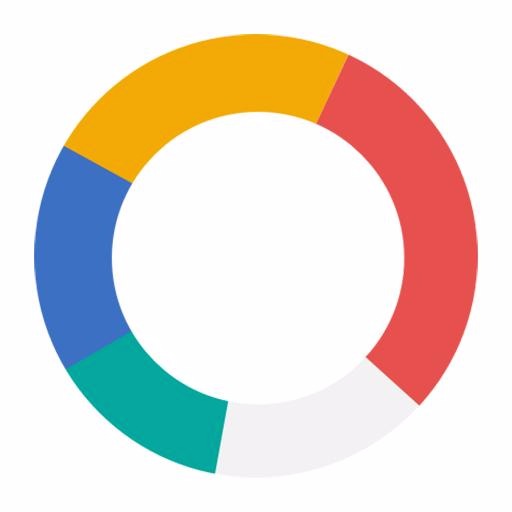| 일 | 월 | 화 | 수 | 목 | 금 | 토 |
|---|---|---|---|---|---|---|
| 1 | 2 | 3 | ||||
| 4 | 5 | 6 | 7 | 8 | 9 | 10 |
| 11 | 12 | 13 | 14 | 15 | 16 | 17 |
| 18 | 19 | 20 | 21 | 22 | 23 | 24 |
| 25 | 26 | 27 | 28 | 29 | 30 | 31 |
- human being
- 성과 관리
- 시간 가계부
- 원플래너
- 워라밸
- 일정 관리
- 플래너
- 밸런스
- 시간낭비
- 균형
- 일정
- 삶의 설계
- 타임푸어
- 캘린더
- 삶의질
- 시간관리
- 시간 관리
- 생산성
- 성과관리
- 삷의 질
- 태스크 관리
- 공부관리
- 일의 맥락
- 태스크관리
- 매일
- 삶의 균형
- 일정관리
- human doing
- 할일 관리
- 업무 플로우
- Today
- Total
목록원플래너 (14)
원플래너 - 하루 10분으로 삶의 균형을 찾으세요!
 [원플래너] 로그아웃과 회원탈퇴
[원플래너] 로그아웃과 회원탈퇴
[원플래너] 로그아웃과 회원탈퇴 원플래너에서 메뉴에서 로그아웃 화면으로 이동해 로그아웃 버튼을 터치하면 됩니다. 회원탈퇴는 가입 이메일을 ontide.co@gmail.com으로 보내시면, 업무시간 기준으로 24시간 이내에 탈퇴처리해 처리결과 이메일을 받을 수 있습니다. 서비스 개선점이나 탈퇴사유 등을 간략히 알려주시면 감사드리겠습니다. = 원플래너로 시간관리하세요.
 [원플래너] 오후 리뷰
[원플래너] 오후 리뷰
[원플래너] 오후 리뷰 원플래너의 오후 리뷰는 그 날 한일을 간단히 살펴보고 실적 등을 정리하기 위한 용도로 마련되었습니다. 오후 리뷰도 오전 브리핑과 같은 방식으로 설정합니다. 설정된 시간에 맞춰 오후 리뷰 알림이 발생하면 알림을 터치해 오후 리뷰 화면으로 이동합니다. 오후 리뷰 화면은 일정 카드형식으로 되어 있습니다. 그날 한 일들을 점검하고 정리하시면 됩니다.아래의 예에서 출시 테스트, 마케팅 점검을 실행했지만 탁구는 못했을 경우, 출시 테스트, 마케팅 점검의 실행 체크박스가 맞게 세팅되었나를 살펴보고 맞게 수정하시면 됩니다. 탁구는 실행 체크를 없는 상태로 카드 스와이핑을 통해 삭제나 일정 보관함으로 이동하시면 됩니다.여기에서는 좌측 스와이프로 일정을 일정 보관함으로 이동했습니다. 오후 리뷰의 일..
 [원플래너] 오전 브리핑
[원플래너] 오전 브리핑
[원플래너] 오전 브리핑 연초에는 한해를 어떻게 보낼지를 월요일에는 한 주를 설계합니다. 그리고, 하루의 계획은 아침에 합니다. 원플래너의 오전 브리핑은 비서에게서 브리핑을 받듯이 오늘 해야 할일을 미리 살펴봄으로써,오늘 하루를 어떻게 보낼지를 준비하는 용도로 마련되었습니다. 오전 브리핑 기능을 사용하기 위해서는 우선 설정화면에서 브리핑 설정을 해야 합니다. 설정된 시간에 맞춰 오전 브리핑 알림이 발생하면 알림을 터치해 오전 브리핑 화면으로 이동합니다. 이 화면에서 스와이핑을 통해 그날 할 일들을 점검합니다. 위의 예에서는 오후 13:00 이후에 3시간 정도의 여유가 있습니다. 해야할 일을 끼워 넣으면 좋을 것 같습니다.오른쪽 탭의 보관일정으로 이동합니다. 오후 빈 시간 동안 마케팅 보고서 검토라는 업무..
 [원플래너] 일정목록 보기
[원플래너] 일정목록 보기
[원플래너] 일정목록 보기 기존의 캘린더는 평면적으로 일정 계획을 보여 줍니다. 언제 무엇을 해야 하는지를 단순히 캘린더에 나열합니다.해당 날짜에 무엇을 해야 하는지는 알 수 있지만 큰 그림을 파악하기는 쉽지않습니다. "이 일정 전에는 무엇을 해야지? 그 다음에는 무엇을 해야지?" 이런 의문이 생길 때가 많습니다.이러한 의문이 바로 맥락 파악이 어렵기 때문입니다. 우리가 업무에서 프로젝트 관리를 따로 해야 하는 것이 그러한 인과관계의 업무들을 별도로 관리해야 하기 때문입니다. 일정목록은 해당 업무만의 일정들을 시간의 순서대로 나열하는 기능입니다. 원플래너는 이러한 큰그림과 일정과의 관계 파악을 쉽게 하기 위해 일정목록 보기를 지원합니다. 일정목록을 보기 위해서는 하단 두번째 버튼을 터치해 일정목록 보기로..
 [원플래너] 일정 보기
[원플래너] 일정 보기
[원플래너] 일정 보기 일정 보기를 통해 전체 반복 및 미반복 일정에 대한 정보를 얻을 수 있습니다.일정을 보기 위해서는 캘린더 버튼을 터치해 캘린더 모드로 이동합니다. 본 화면에서는 월, 주 캘린더 및 일정 리스트를 표시합니다. '캘린더'는 월간 일정, 주간 일정의 두가지 모드가 있습니다. 월간 일정 모드는 캘린더 부분에 해당 월을 표시하고, 주간 일정 모드는 해당 주를 표시합니다. 캘린더 부분을 상하로 스와이프 하면 월간 모드↔주간 모드간 이동합니다.즉, 월간 모드에서 상향 (하→상) 스와이프 시, 주간 모드로, 주간 모드에서 하향 (상→하) 스와이프 시 월간 모드로 변경됩니다. 캘린더의 날짜 밑에는 색깔 도트가 표시되어 있습니다. 각 일정의 태스크 색이 표시되어 대략적인 일의 성격을 한눈에 볼수가 ..
 [원플래너] 일정 공유
[원플래너] 일정 공유
[원플래너] 일정 공유 원플래너는 기존에 사용하시던 SNS를 활용해 작성한 일정을 공유할 수 있습니다. 일정 카드의 아이콘 영역을 보시면, 해당 일정이 종료하기 이전에는 공유 버튼이 표시되어 있습니다. 공유버튼을 터치하면 안드로이드의 공유창으로 이동합니다. 여기에서 공유방식을 선택하시면 아래와 같이 일정이 공유됩니다. 일정 공유로 지인들과 함께 연결하세요. 계획 실천 측면에서도 큰 도움이 됩니다. 그리고, 다른분들께도 많이들 원플래너를 알려 주세요. = 원플래너로 시간관리하세요.
 [원플래너] 공부 관리
[원플래너] 공부 관리
제목 : [원플래너] 공부 관리 요즘 중고등학생 하기 너무 어렵죠?기본적으로 공부해야 할 교과목도 많고, 학원도 여럿 다니고, 수행평가 등 참 많은 일들이 있있죠. 이렇게 해야 할 일이 많을 때, 계획을 제대로 세우지 못하면 놓치는 것들이 많죠.빠듯하게 학원 숙제를 하고 하는데 갑자기 수행평가 조별 미팅에 오라고 전화하는 경우, 수학, 영어 학원을 다니다 보니 암기과목 준비가 안된 경우... 이러한 당황스러운 경우를 피하려면 어떻게 하면 좋을까요? 첫번째, 구체적인 시간계획을 세워요. 그냥 '월요일에 수학공부를 해야지.' 보다는 '월요일 오후 6시부터 8시까지 교과서 p.70~80를 읽고 문제를 풀어야지.'라고 계획하는 게 낫답니다. 처음에는 좀 막연하고 어렵지만 습관이 되면 할 만 해집니다. 그게 자신..
 [원플래너] 일정 알림
[원플래너] 일정 알림
[원플래너] 일정 알림 일정 추가시 일정 알림 기능을 선택하면 일정 알림이 발생하며, 상단바와 대기화면에서 확인할 수 있습니다. 상단바를 아래로 스와이프하면 일정 알림을 확인한 후, 일정을 아래로 스와이프하면, 3가지 동작을 선택할 수 있습니다.(샤오미의 MIUI는 알림의 아래 스와이프가 잘 되지 않습니다. 이때, 두 손가락을 이용해 스팬아웃하면 같은 효과를 얻을 수 있습니다.) 1. 보관 : 일정 계획을 바꿔야 하지만 언제로 바꿀지를 정하지 못한 경우입니다. 일정은 일정보관함으로 들어가 시간이 날 때 계획을 다시 세우면 됩니다. 2. 지연 : 일정을 약간 지연시키거나 다른 시간으로 재조정합니다. 지연을 선택하면 30분, 1시간, 1일, 일정 편집을 선택할 수 있어 지연 시간을 선택할 수 있습니다. 3...
 [원플래너] 보관일정 만들기
[원플래너] 보관일정 만들기
[원플래너] 보관일정 만들기 일정 보관은 갑자기 생각나는 할일을 메모하기 위한 기능입니다.이럴 경우네는 우선 하단의 보관일정 버튼을 터치해 보관일정 모드로 이동합니다. 위와 같이 입력창에 보관일정명을 작성하고, '+'를 터치 후, 태스크 팝업에서 태스크를 선택하면, 보관 일정 생성이 완료됩니다. 보관일정은 생성 후 경과 시간도 함께 표시되어 보관된지 얼마나 오래 되었는지 알 수 있습니다. = 원플래너로 시간관리하세요.
 [원플래너] 일정 만들기
[원플래너] 일정 만들기
[원플래너] 일정 만들기 새로운 일정을 만들기 위해서는 우선 하단의 캘린더 버튼을 터치해 캘린더 모드로 이동한 후, '+'를 터치해 일정 등록 창을 띄웁니다. 일정 등록 창에는 일정명, 해당 태스크, 일정 기간, 반복 설정, 장소, 메모, 참여자, 알림 항목이 있습니다.일정명 : 일정 이름으로 활동의 내용이 잘 드러나는 대표 이름 선정해당 태스크 : 해당 일정이 속해 있는 태스크로, 일반 일정, 기존 태스크, 새 태스크 중 하나 선택 구분 세부 사항 일반 일정특별히 성과를 관리할 필요가 없는 일정 (머리 깎기 등) 기존 태스크 일정 추가 이전에 정의된 태스크, 태스크 리스트에서 선택 가능 새 태스크 태스크 리스트에 없는 태스크로, 태스크 선택 팝업에서 추가 가능일정 기간 : 일정을 수행하기로 계획한 시간..